小米电池电量百分比显示电量 小米手机设置电量显示百分比方法
更新时间:2024-01-09 08:29:06作者:big100
小米手机作为一款备受追捧的智能手机品牌,不仅在性能和外观上给用户带来了无限惊喜,而且在用户体验方面也独具匠心,其中小米电池电量百分比显示功能更是备受用户喜爱。相比于普通手机仅显示电池图标,小米手机通过设置,可以在状态栏中直观地显示电量百分比,让用户随时了解电量的消耗情况。这一贴心的设计不仅方便了用户的使用,也提醒着用户合理利用电量,为用户带来了更加顺畅的手机体验。下面我们将一起探讨小米手机设置电量显示百分比的方法。
操作方法:
1.首先,在桌面找到“设置”菜单,点击后进入。如下图所示:
接下来按照下面的步骤进行操作即可。
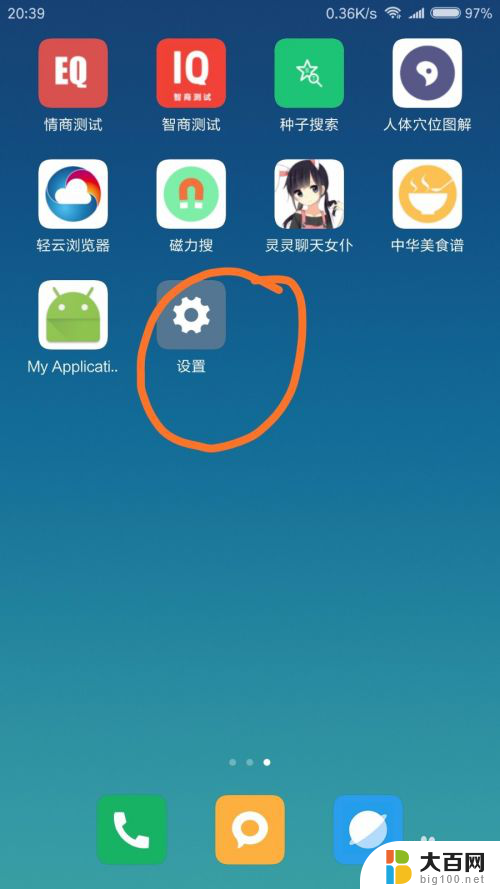
2.第一步:
首先我们打开设置界面,找到“通知和状态栏”这个选项。点击进入。如下图所示:
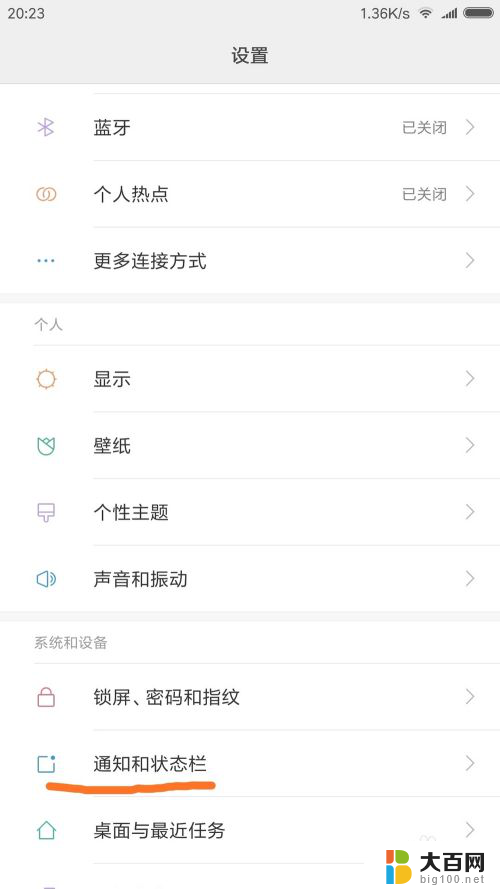
3.第二步:
进入后,找到“状态栏电量样式”,点击。如下图所示:
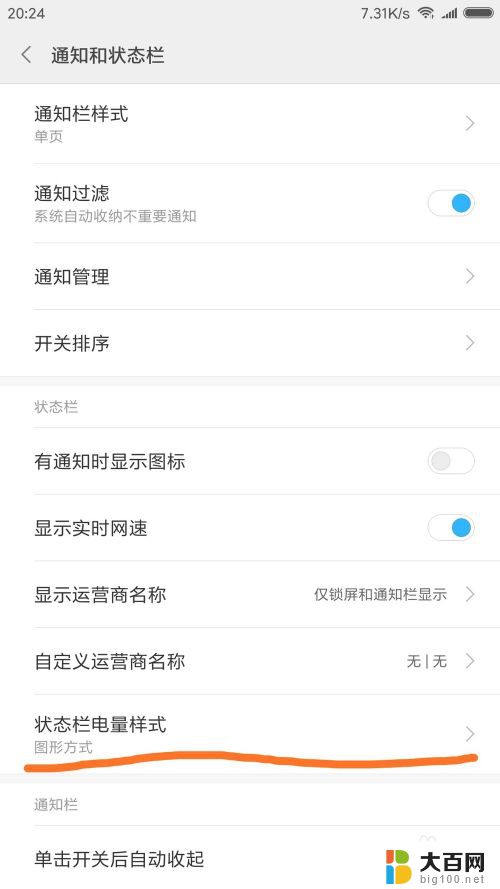
4.第三步:
点击后,会弹出一个菜单。共有三个选项,我们选择中间的“数字样式”即可。如下图所示:
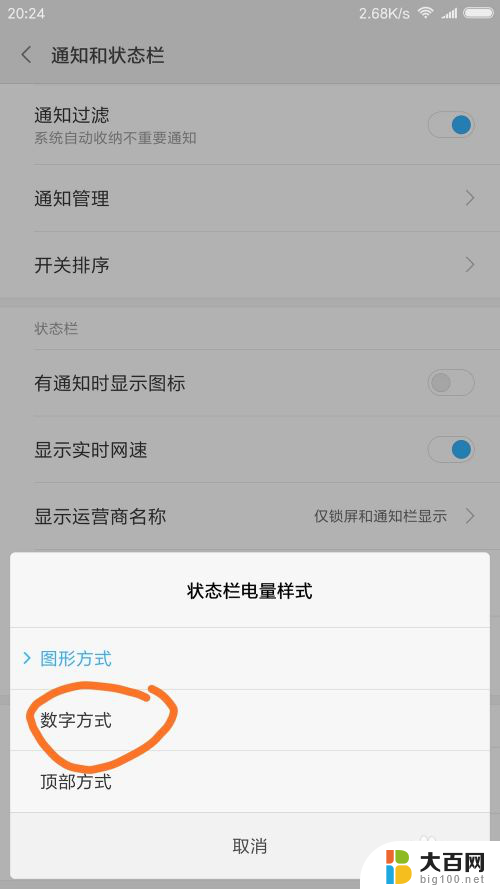
5.第四步:
此时,我们可以看到。菜单那里的电量显示变成了数字样式,同样,在状态栏也有了数字电量的显示,如下图所示:
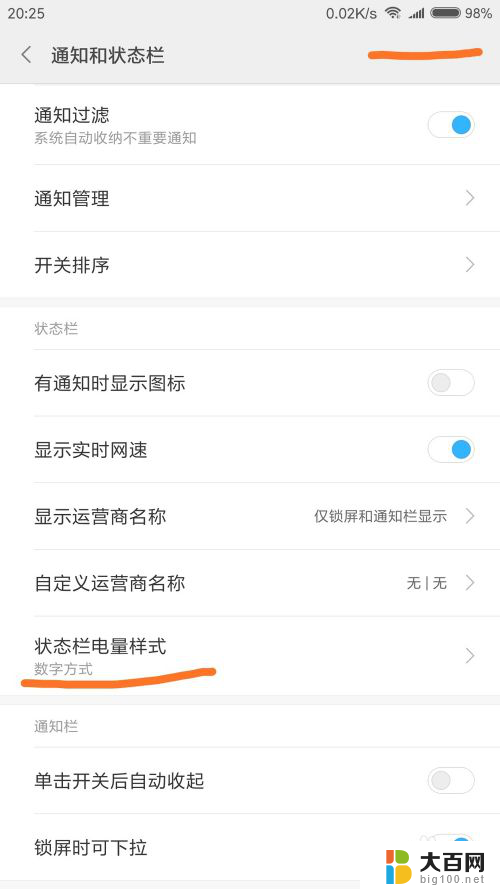
6.返回桌面,可以看到,电池电量那里也显示百分比了。这样,就完成了整个设置。

以上就是小米电池电量百分比显示电量的全部内容,如果您遇到这种情况,可以按照以上方法来解决,希望这些方法能帮助到大家。
小米电池电量百分比显示电量 小米手机设置电量显示百分比方法相关教程
- 蓝牙电量怎么显示 蓝牙设备在手机上显示电量步骤
- 充电电量显示黄颜色 手机电量显示黄色是什么意思
- 小米桌面设置图标 小米手机桌面图标布局设置方法
- 小米通知亮屏怎么开 小米手机消息提醒怎么设置成亮屏显示
- 荣耀电池恢复100%方法 华为手机电池如何恢复最大容量
- 电脑访问小米手机 小米手机如何通过USB连接电脑
- 小米7pro手环表带怎么换 小米手环7pro表带更换方法
- win11百分号怎么打 电脑如何输入百分号
- 文件夹大小怎么显示出来 轻松掌握文件夹容量大小查看方法
- 小米手机不弹出usb连接设置没有开发者选项 小米手机USB连接设置无法打开
- 国产CPU厂商的未来较量:谁将主宰中国处理器市场?
- 显卡怎么设置才能提升游戏性能与画质:详细教程
- AMD,生产力的王者,到底选Intel还是AMD?心中已有答案
- 卸载NVIDIA驱动后会出现哪些问题和影响?解析及解决方案
- Windows的正确发音及其读音技巧解析:如何准确地发音Windows?
- 微软总裁:没去过中国的人,会误认为中国技术落后,实际情况是如何?
微软资讯推荐
- 1 显卡怎么设置才能提升游戏性能与画质:详细教程
- 2 ChatGPT桌面版:支持拍照识别和语音交流,微软Windows应用登陆
- 3 微软CEO称别做井底之蛙,中国科技不落后西方使人惊讶
- 4 如何全面评估显卡配置的性能与适用性?快速了解显卡性能评估方法
- 5 AMD宣布全球裁员4%!如何影响公司未来业务发展?
- 6 Windows 11:好用与否的深度探讨,值得升级吗?
- 7 Windows 11新功能曝光:引入PC能耗图表更直观,帮助用户更好地监控电脑能耗
- 8 2024年双十一七彩虹显卡选购攻略:光追DLSS加持,畅玩黑悟空
- 9 NVIDIA招聘EMC工程师,共同推动未来技术发展
- 10 Intel还是AMD游戏玩家怎么选 我来教你双11怎么选CPU:如何在双11选购适合游戏的处理器
win10系统推荐
系统教程推荐
- 1 win11怎么关闭新建桌面 Win11任务栏上面的新建桌面操作指南
- 2 win11系统更改键盘快捷键 Windows11系统键盘快捷键修改教程
- 3 win11很多文件打不开 win11文件夹打不开的解决方法
- 4 win11服务在哪开 如何在win11中打开服务
- 5 微信聊天文件在win11c盘哪个位置 怎样找到电脑微信保存的文件
- 6 win11如何打开网络共享设置 Win11轻松分享文件和资料
- 7 win11任务栏底部不合并 win11任务栏怎么调整不合并显示
- 8 win11关机怎么把仍要关机 取消 Win11自动关机怎么取消
- 9 win11文件夹加密 其它用户还是能打开 Win11 24H2共享文档NAS无法进入解决方法
- 10 自定义分辨率 win11 win11如何设置自定义分辨率